win7剑灵优化方法 win7电脑玩剑灵好卡怎么优化
更新时间:2021-06-07 15:51:50作者:zhong
在电脑上,有的游戏是需要看电脑的配置硬件能不能运行此游戏,不能的话会出现游戏卡运行慢之类的,就比如说在win7电脑上玩剑灵却出现卡顿之类的,那么win7电脑玩剑灵好卡怎么优化呢,下面小编给大家分享win7剑灵优化的方法。
推荐系统:win7专业版免激活
解决方法:
1、点击游戏把它启动了,然后点击任务栏上的打开的程序。
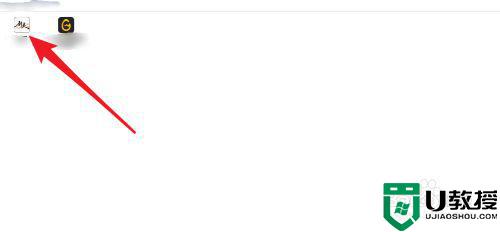
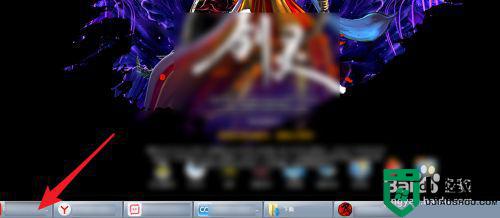
2、然后右键选择关闭,除了游戏其余的打开的软件全部关闭了。然后点击【环境设置】。
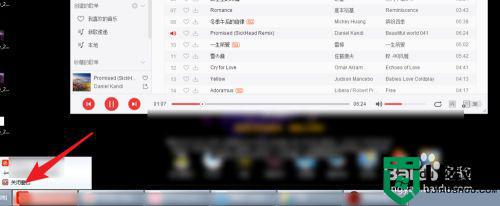

3、点击【图像】,点【分辨率】。
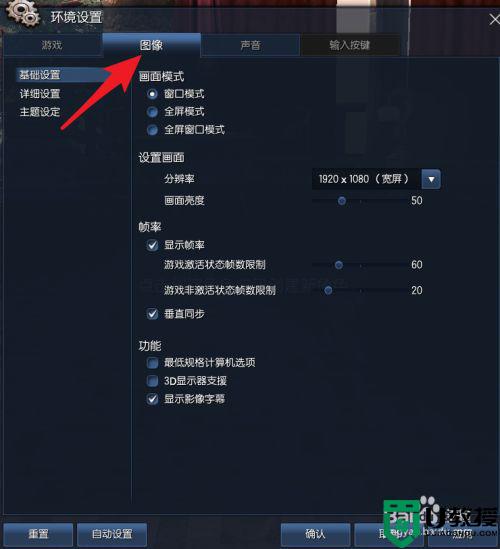
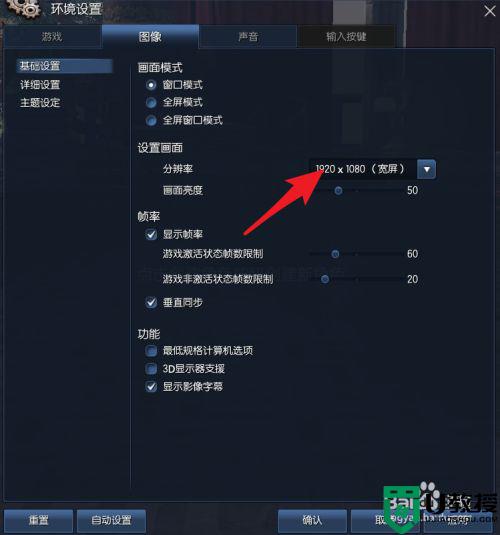
4、分辨率设置为【1024x768】,然后勾选【最低规格计算机选项】。

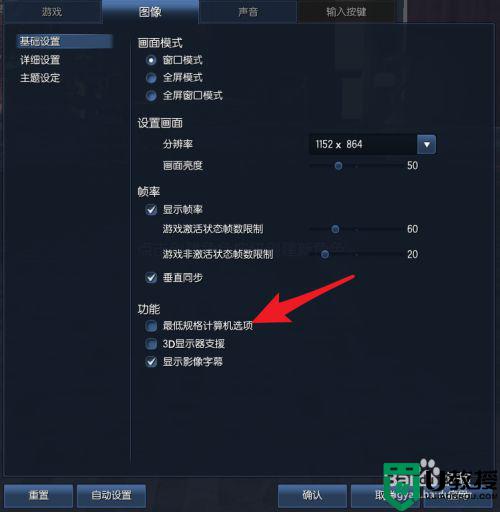
5、点击【确定】,此时玩游戏,那么就不会卡顿掉帧了的,由于降低了分辨率以及设置了最低规格。
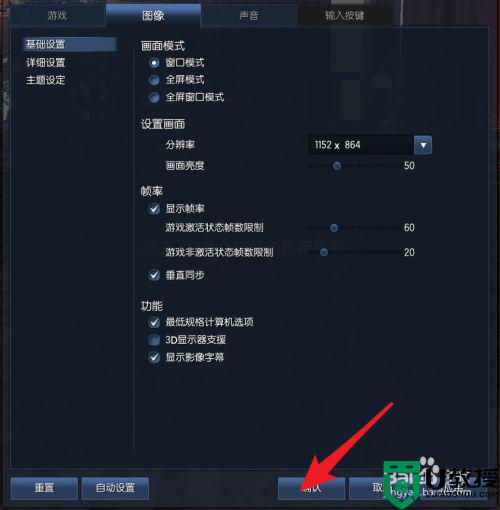

以上就是win7剑灵优化的方法,有在玩剑灵卡顿延迟的用户,可以按上面的方法来进行优化。
win7剑灵优化方法 win7电脑玩剑灵好卡怎么优化相关教程
- 剑灵32位崩溃win7解决办法 win7 32位玩剑灵崩溃怎么办
- win7笔记本登陆不了剑灵怎么办 win7笔记本剑灵玩不了解决方法
- 刀剑封魔录win7卡顿怎么办 win7玩刀剑封魔录卡顿解决方法
- win7系统卡顿怎么优化 win7电脑越用越卡如何优化
- win7固态硬盘怎么优化好 轻松优化win7固态硬盘的方法
- win7系统怎么优化物理内存?win7内存优化的方法
- win7系统怎么优化物理内存?win7内存优化的方法
- 优化Win7 玩网游不卡
- 怎么优化win7系统下载速度 win7系统下载速度终极优化方法
- 禁用全屏优化怎么弄win7 win7禁止全屏优化方法
- Win11怎么用U盘安装 Win11系统U盘安装教程
- Win10如何删除登录账号 Win10删除登录账号的方法
- win7系统分区教程
- win7共享打印机用户名和密码每次都要输入怎么办
- Win7连接不上网络错误代码651
- Win7防火墙提示“错误3:系统找不到指定路径”的解决措施
热门推荐
win7系统教程推荐
- 1 win7电脑定时开机怎么设置 win7系统设置定时开机方法
- 2 win7玩魔兽争霸3提示内存不足解决方法
- 3 最新可用的win7专业版激活码 win7专业版永久激活码合集2022
- 4 星际争霸win7全屏设置方法 星际争霸如何全屏win7
- 5 星际争霸win7打不开怎么回事 win7星际争霸无法启动如何处理
- 6 win7电脑截屏的快捷键是什么 win7电脑怎样截屏快捷键
- 7 win7怎么更改屏幕亮度 win7改屏幕亮度设置方法
- 8 win7管理员账户被停用怎么办 win7管理员账户被停用如何解决
- 9 win7如何清理c盘空间不影响系统 win7怎么清理c盘空间而不影响正常使用
- 10 win7显示内存不足怎么解决 win7经常显示内存不足怎么办

